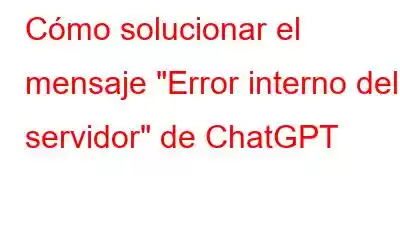¿Tiene dificultades al utilizar ChatGPT? ChatGPT es un modelo de lenguaje innovador diseñado para facilitar conversaciones interesantes con un sistema de inteligencia artificial. Su propósito es ayudar a los usuarios de manera rápida y precisa a obtener respuestas a sus consultas. Sin embargo, como ocurre con cualquier servicio muy popular, el aumento en el uso puede provocar ocasionalmente problemas de conexión, errores del servidor y varios otros problemas. Entre estos desafíos se encuentra el irritante “Error interno del servidor” de ChatGPT, un suceso que detiene inesperadamente las conversaciones.
Encontrar el “Error interno del servidor” en ChatGPT puede ser frustrante, ¡pero no temas! Esta guía completa tiene como objetivo brindarle el conocimiento necesario para comprender el problema, identificar sus causas fundamentales y descubrir soluciones efectivas para resolver el error interno del servidor en ChatGPT.
Dicho esto, comencemos. Lo primero es lo primero:
¿Por qué recibe este mensaje de error interno del servidor?
Varios factores pueden contribuir a la aparición de este error en ChatGPT, comenzando con un problema legítimo del lado del servidor. Esto puede ocurrir cuando el servicio agota temporalmente su capacidad informática, lo que provoca que se muestre un mensaje de error interno del servidor.
¿Se pregunta por qué sucede esto? Bueno, se debe principalmente a la increíble popularidad de ChatGPT. Convertirse en uno de los sitios web más utilizados ha planteado desafíos para OpenAI en términos de manejar la afluencia masiva de usuarios. A pesar de sus esfuerzos por gestionar el aumento de la demanda, es posible que aún se observen casos ocasionales en los que el chatbot se ve abrumado.
Para determinar si ChatGPT no está disponible actualmente o está experimentando una disminución en el rendimiento, puede consultar la página de estado de OpenAI. Si la página de estado indica que "Todos los sistemas están operativos", el problema no se origina en ChatGPT.
En tales casos, aquí hay algunos métodos de solución de problemas que puede intentar resolver el error de forma independiente.
Solucionar el problema de “Error interno del servidor” de ChatGPT
1. Actualiza la página web ChatGPT
Si encuentras este problema, comienza actualizando el sitio web y observa si el mensaje de error desaparece. Para combatir el uso indebido generalizado de ChatGPT, OpenAI implementa un proceso de verificación para confirmar que usted es un usuario humano antes de acceder al servicio. Sin embargo, esta validación puede caducar después de un período determinado, por lo que actualizar la página permite reiniciar el proceso de verificación.
I Si la página tiene problemas para cargar, puede deberse a una conexión a Internet lenta. Intente utilizar un navegador o sistema diferente para acceder a ChatGPT para solucionar este problema. Además, intente conectarse a otra red Wi-Fi para ver si el problema persiste.
Al actualizar la página varias veces, puede resolver rápidamente el problema y restaurar el chatbot a su estado original. estado de funcionamiento normal.
Lea también: Cómo usar ChatGPT para hacer un currículum
2. Volver a iniciar sesión
Para solucionar el problema, puedes cerrar sesión en ChatGPT y luego iniciar sesión nuevamente. Esta simple acción a menudo puede resolver el problema y permitirle continuar usando el chatbot sin ningún error.
Paso 1: mientras está conectado, haga clic en su nombre de usuario en la esquina inferior izquierda de tu pantalla.
Paso 2: Ahora toca la opción Cerrar sesión.
Una vez que cierres sesión, podrás será redirigido a la pantalla de inicio de sesión de ChatGPT. Desde allí, puede volver a iniciar sesión ingresando sus credenciales una vez más.
3. Borrar caché del navegador
Cada navegador web mantiene un caché específico que almacena pequeños fragmentos de información, como metadatos del sitio web y otros datos relevantes. Sin embargo, esta caché a veces puede dañarse por diversos motivos, lo que genera problemas. Si actualmente estás experimentando el error del servidor interno en ChatGPT, podría deberse a un mal funcionamiento del caché. Si este es el caso, consulte cómo borrar el caché –
4. Utilice ChatGPT en un navegador diferente
Si ninguna de las soluciones anteriores ha resuelto el problema, es posible que el problema resida en su navegador web. En ocasiones, un navegador específico puede encontrar problemas que provoquen la falla de ChatGPT. En tales casos, cambiar a un navegador web diferente a menudo puede corregir este error.
Y si se pregunta dónde encontrará el navegador perfecto para su PC con Windows, ¡no se preocupe! Tenemos una lista de los mejores navegadores livianos para su PC/portátil con Windows.
5. Utilice un dispositivo diferente
Si cambiar de navegador no resuelve el problema, es posible que el problema resida en el dispositivo que está utilizando. Generalmente, este problema tiende a ocurrir con más frecuencia en las PC, ya que la mayoría de los usuarios de ChatGPT mantienen conversaciones en sus computadoras. En tales casos, intente cerrar sesión en su PC y tenga listo su teléfono inteligente. Recuerde, no está limitado a una plataforma específica y puede cambiar entre dispositivos según sea necesario.
Lea también: Cómo instalar ChatGPT como aplicación en su dispositivo Android e iOS
6. Límites de velocidad
Si usa ChatGPT con frecuencia, es posible que haya encontrado el límite de velocidad de OpenAI. En pocas palabras, las cuentas gratuitas tienen una restricción en la cantidad de respuestas que pueden solicitar por hora, aunque también pueden aplicarse límites diarios y mensuales.
Generar varios párrafos de texto aumenta la probabilidad de alcanzar el límite por hora. impuesto por la longitud de las respuestas del ChatGPT. Por lo tanto, es importante tener en cuenta que la extensión del texto generado afecta directamente su uso y puede afectar el límite de velocidad.
7. Deshabilitar complementos/extensiones
Los complementos y extensiones son herramientas valiosas que mejoran la velocidad y la funcionalidad del navegador, particularmente aquellos que bloquean anuncios. Sin embargo, vale la pena señalar que estas adiciones ocasionalmente pueden alterar el funcionamiento normal de determinados sitios. Para asegurarse de que esto no afecte a ChatGPT, puede intentar deshabilitar extensiones y complementos para ver si el problema persiste. Al hacerlo, puede determinar si alguno de estos componentes adicionales está causando conflictos con la funcionalidad de ChatGPT.
Lea también: Cómo eliminar extensiones de Safari en Mac
Se corrigió el 'Error interno del servidor' de ChatGPTEncontrar el mensaje "Error interno del servidor" en ChatGPT puede ser frustrante, pero tenga la seguridad de que hay varios pasos que puede seguir para solucionar el problema. Desde actualizar la página y comprobar la página de estado de OpenAI hasta cerrar sesión y probar con un navegador o dispositivo diferente, estos métodos de solución de problemas a menudo pueden ayudarle a volver a la normalidad. Al explorar estas soluciones, podrá superar los obstáculos y seguir disfrutando de la perfecta experiencia de conversación que ofrece ChatGPT.
Para obtener más guías de solución de problemas, listas y consejos y trucos relacionados con Windows, Android, iOS y macOS, síganos en , y Pinterest.
Siguiente lectura:
Cómo instalar ChatGPT como aplicación en una PC con Windows 11/10
Revelando las vulnerabilidades: la historia no contada de los riesgos de seguridad de ChatGPT
Leer: 8